Configurar o Roku Express 4K na sua TV é um processo simples e rápido que permite acessar uma ampla variedade de conteúdos de entretenimento diretamente na sua tela. Com recursos avançados e qualidade de imagem em 4K, o Roku Express 4K é um dispositivo de streaming popular e fácil de usar.
Neste tutorial, vamos guiá-lo passo a passo para configurar o Roku Express 4K na sua TV, desde a seleção do idioma até a ativação do dispositivo. Em apenas alguns minutos, você estará pronto para desfrutar de uma experiência de streaming incrível, com acesso a milhares de canais e opções de entretenimento. Vamos começar!
Passos para configurar o Roku Express 4K na TV
Siga as instruções abaixo para configurar seu dispositivo em uma TV antiga ou smart TV:
Passo 1: Conecte o Roku Express 4K na fonte de energia
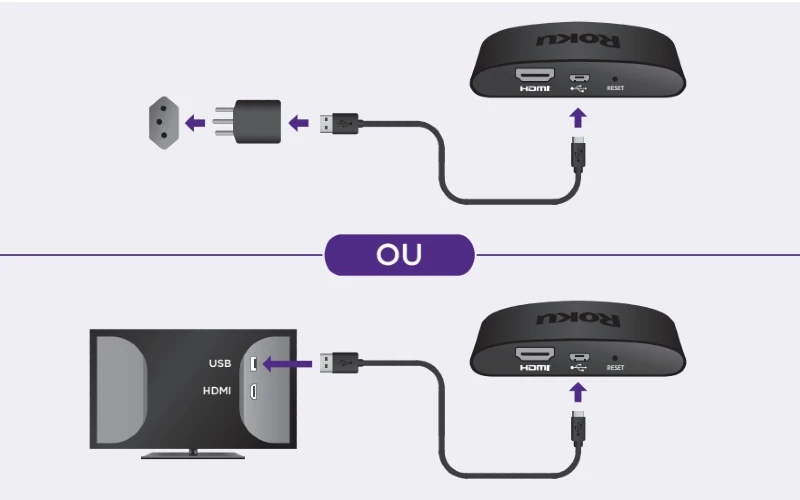
- Conecte o Roku Express 4K a uma tomada de parede usando o cabo de alimentação e o adaptador USB fornecidos.
- Ou use o cabo de alimentação para conectar o dispositivo de streaming à entrada USB da TV.
Passo 2: Selecione uma entrada

Use o controle remoto para ligar a TV e depois selecione a entrada (HDMI, A/VI, etc.) que vai usar para conectar o Roku Express 4K:
- Para selecionar na sua TV, vá em Configurar>Entrada e selecione a opção desejada.
- Ou vá em Definições>Som>Saída de som>Receptor e selecione a opção desejada na lista.
Nota: O caminho vai depender de sua TV, para isso consulte o manual da mesma.
Passo 3: Selecione um idioma
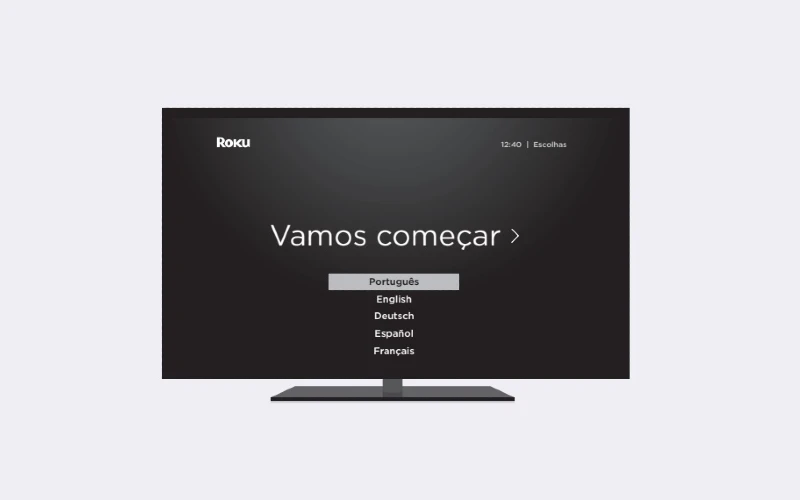
Quando você conectar o Roku Express 4K à TV, a primeira tela exibida será para selecionar o idioma. Siga as instruções abaixo para escolher o idioma desejado:
- Use o controle remoto Roku para rolar para cima e para baixo na lista de idiomas.
- Pressione o botão “OK” no controle remoto Roku para selecionar o idioma desejado.
- Lembre-se de que nem todos os canais oferecem suporte a todos os idiomas. A disponibilidade de idiomas pode variar de acordo com o canal.
Passo 4: Conecte o Roku Express à rede e à internet
Agora é hora de conectar o Roku Express 4K à sua rede e à internet. Siga as instruções abaixo:
- Se você estiver usando uma conexão com fio, conecte um cabo de rede ao adaptador Ethernet compatível do Roku Express 4K e selecione “Com fio” na tela.
- Se você estiver usando uma conexão sem fio, selecione “Sem fio” na tela e siga as instruções abaixo:
- Escolha a rede sem fio desejada na lista de redes disponíveis.
- Digite a senha da rede sem fio usando o teclado exibido na tela. Use o botão Shift no teclado para inserir letras maiúsculas, se necessário.
- Se a rede sem fio não aparecer na lista, selecione “Verificar novamente” para atualizar a lista.
- Se você quiser visualizar a senha enquanto digita, escolha a opção “Mostrar senha”.
- Após inserir a senha correta, selecione “Conectar”.
- O Roku Express 4K irá se conectar automaticamente à internet.
Se você tiver problemas para se conectar à rede sem fio, consulte as opções de ajuda disponíveis na tela para obter assistência adicional.
Passo 3: Espere o software atualizar
Após conectar o Roku Express 4K à internet, o dispositivo verificará automaticamente se há alguma atualização de software disponível. Se houver uma atualização, o Roku Express 4K irá baixar e instalar a versão mais recente antes de prosseguir. Isso pode levar alguns minutos, então tenha paciência.
Passo 4: Defina qual será o tipo de tela
Nesta etapa, você precisa selecionar o tipo de tela desejado para o Roku Express 4K. Siga as instruções abaixo:
- Selecione “Definir o tipo de tela” na tela exibida.
- Deixe o dispositivo de streaming Roku detectar automaticamente a melhor resolução de tela para a sua TV. Isso garantirá uma configuração ideal sem a necessidade de ajustes manuais.
- Se o dispositivo Roku não detectar automaticamente a compatibilidade com 4K ou HDR, verifique se todos os cabos HDMI estão conectados firmemente e se todas as conexões são compatíveis com HDCP 2.2. Você também pode consultar as instruções específicas para a configuração de 4K ou HDR, se necessário.
Observe que, em alguns casos, essa configuração pode ser feita automaticamente pelo dispositivo. Se você não encontrar essa etapa durante o processo de configuração, o Roku Express 4K pode realizar automaticamente essa configuração por você.
Passo 5: Crie uma conta Roku para ativar o dispositivo
Para usar o Roku Express 4K, você precisará criar uma conta da Roku e ativar o dispositivo. Siga as instruções abaixo:
- Quando solicitado na tela, insira um endereço de e-mail válido para usar na sua conta da Roku.
- Após inserir o endereço de e-mail, use um computador ou smartphone para ativar e vincular o dispositivo Roku.
- Aguarde alguns minutos para receber o e-mail de ativação da Roku. Se não encontrar o e-mail na caixa de entrada, verifique a pasta de spam.
- Siga as instruções no e-mail para concluir a ativação e vinculação do dispositivo Roku à sua conta.
Lembre-se de que a Roku não cobra taxa de ativação nem qualquer tipo de suporte. Fique atento a sites fraudulentos e evite fornecer informações pessoais confidenciais a terceiros.
Passo 6: Tudo está pronto!
Com todas as etapas concluídas, o seu Roku Express 4K está pronto para ser usado. Agora você pode desfrutar de uma ampla variedade de canais e conteúdos de entretenimento diretamente na sua TV. Explore as opções disponíveis na tela inicial do Roku para começar a aproveitar todas as funcionalidades do dispositivo.
Divirta-se com seu novo Roku Express 4K e aproveite seus programas e filmes favoritos!











